win8.1系统修改开始菜单主题颜色的方法【图文教程】
更新日期:2023-08-25 05:39:42
来源:网友投稿
手机扫码继续观看

win8系统渐渐退出市场,许多用户升级win8.1系统,win8.1系统开始菜单主题颜色是默认设置好了,自带的蓝色菜单,很多用户不喜欢,想要修改为其他颜色。但是如何修改win8.1系统开始菜单主题颜色,这个问题可难住许多新用户,因为都是刚刚接触,对操作比较陌生。本文小编整理win8.1系统修改开始菜单主题颜色的方法
具体方法如下:
1、首先轻扫屏幕右侧或点击开始键进入开始菜单;


2、再次轻扫屏幕右侧,拉出右侧菜单,点击设置,进入个性化设置页面;

3、在个性化设置中,不仅可以更换图案,还可以根据自己的喜好,在下方的色板中对图案的配色进行更改,也可以选择将开始页面的背景与桌面统一。其中个性色选项是对右侧边栏颜色的设置。
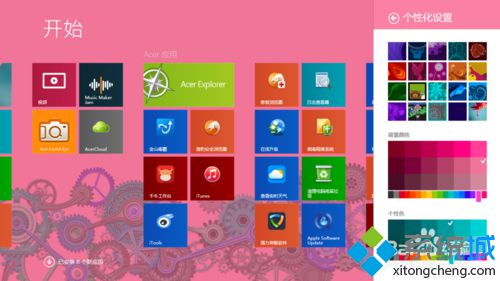

上述教程内容就是win8.1系统修改开始菜单主题颜色的方法,如果你也是追求个性的用户,可以尝试上述教程设置,体验不一样的感受。
该文章是否有帮助到您?
常见问题
- monterey12.1正式版无法检测更新详情0次
- zui13更新计划详细介绍0次
- 优麒麟u盘安装详细教程0次
- 优麒麟和银河麒麟区别详细介绍0次
- monterey屏幕镜像使用教程0次
- monterey关闭sip教程0次
- 优麒麟操作系统详细评测0次
- monterey支持多设备互动吗详情0次
- 优麒麟中文设置教程0次
- monterey和bigsur区别详细介绍0次
系统下载排行
周
月
其他人正在下载
更多
安卓下载
更多
手机上观看
![]() 扫码手机上观看
扫码手机上观看
下一个:
U盘重装视频












